저 같은 직장인들이 하기 좋은 부업으로 티스토리 블로그 애드센스 수익 만한 게 없을 겁니다. 수익 인증 글에서 소개드렸듯이 저는 6개월간 평균 50만원 정도의 수익을 얻고 있는데요. 그 비결 중 하나인 네이버 사이트 등록 꿀팁을 공유해볼까 합니다.
목차
네이버 사이트 등록 웹마스터 도구 등록 방법
네이버 웹마스터 도구 설정
네이버 검색 최적화를 위한 검색 등록 확인 방법
하지 말아야 할 시행착오와 꿀팁
직장생활을 하시면서 월급에 만족하시는 분들은 결코 많지 않으실 것입니다. 그래서 부업 쪽으로 시선을 돌리시는 분들이 많으신데요. 한 번쯤은 들어보셨을 거예요. 블로그 부업으로 월 100만 원 이상씩 번다는 이야기를요.
이게 마냥 남의 이야기가 아니랍니다. 저는 대형마트에 근무하고 있는데요. 올해로 딱 10년차에 들어섰음에도 불구하고 세금 다 띠고 250만 원이 채 안 되는 월급을 받고 있습니다.
당연히 중도에 그만둘 생각도 했었지만 퇴근시간이 준수되고 월급 안밀린다는 장점에 아직까지 다니고 있습니다. 퇴근 시간 이후 제가 경험한 맛집부터 여행지 등의 글들을 썼을 뿐인데 수익을 얻을 수 있는 티스토리 블로그를 발견한 것도 한 몫했고요.
제가 겪었던 것 중에 이 네이버 사이트 등록을 안 해두어서 손해 본 게 이만저만이 아니랍니다. 티스토리 애드센스 수익을 노리시는 분들이라면 절데 네이버 사이트 등록 놓치지 마세요.
네이버 사이트 등록 웹마스터 도구 등록 방법
이 네이버 사이트 등록을 하는 이유는 우리가 작성하는 블로그 포스팅을 누락시키지 않고 원활하게 수집시키기 위함입니다. 각 포털사이트는 정보를 사람이 수집하는 것이 아닌 로봇이 수집합니다.
이 과정에서 각 포털(네이버, 다음, 구글 등등)에서 운영하는 서비스의 경우는 정보 누락이 되는 경우가 거의 없는데요. 다음 관할 아래에 있는 티스토리 블로그의 경우는 네이버 입장에서 타사의 서비스이기에 간혹 글이 느리게 수집된다거나 누락되는 일이 종종 발생하고 있습니다. 이런 사태를 방지하기 위해 우리가 직접 '신경 써서 수집하라'라고 등록시키는 과정이라고 보시면 됩니다.
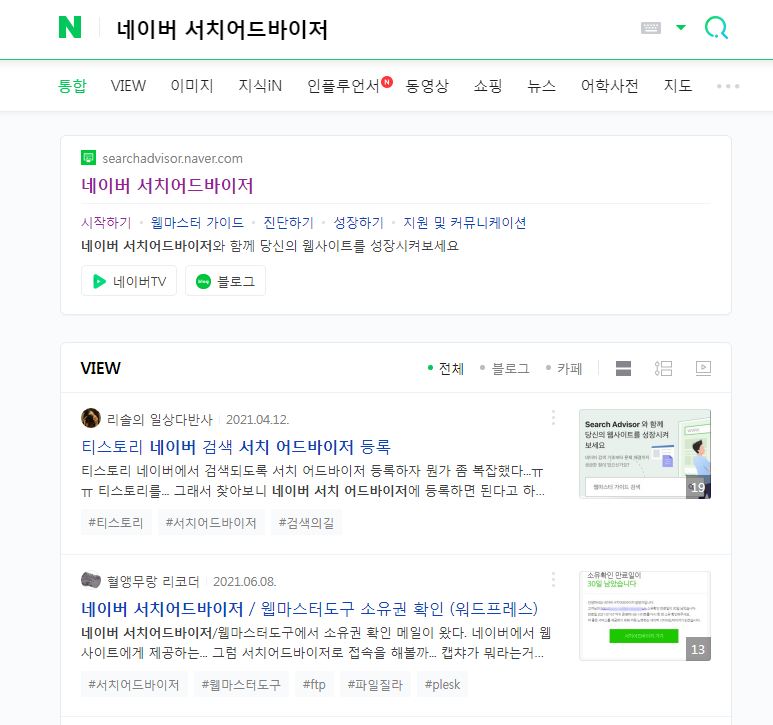
1. '네이버 서치 어드바이저'라고 검색해주세요.
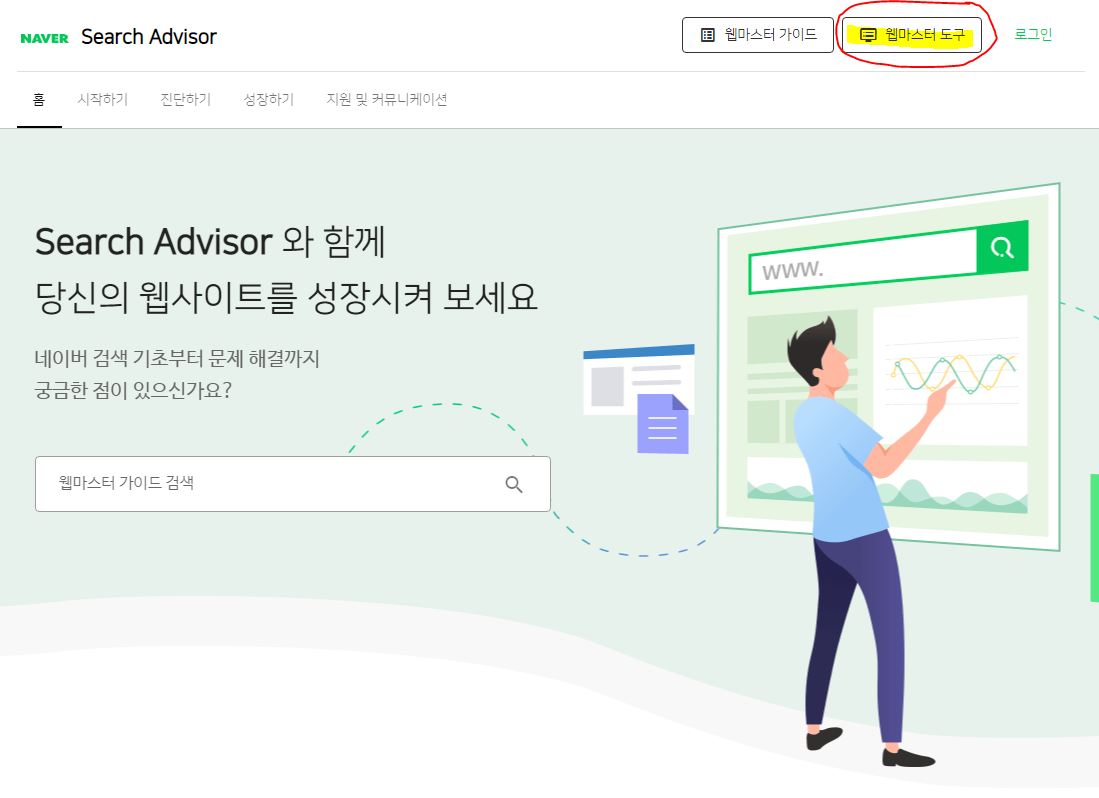
2. 들어가셔서 우측 상단에 '웹마스터 도구'로 들어가 주세요.
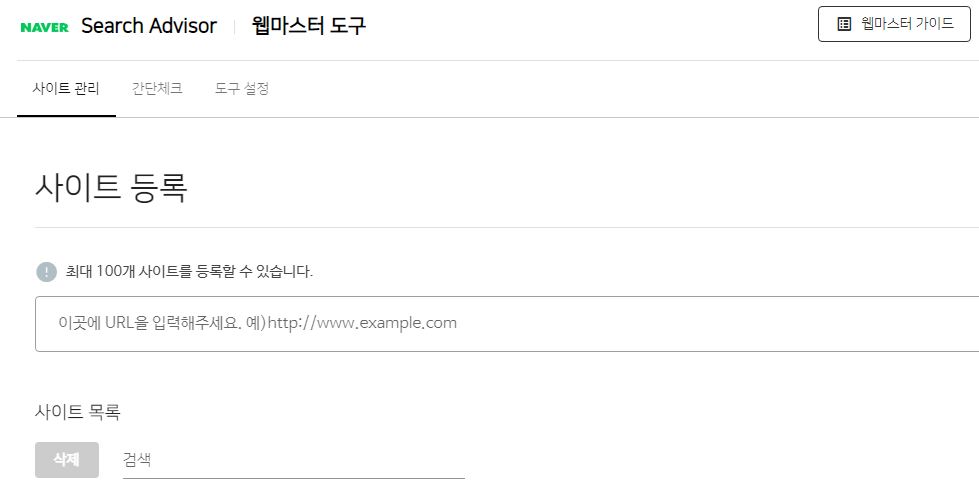
3. 네이버 아이디로 로그인하시면 이런 화면이 나오실 텐데요.
이 네모 박스 안에 내 블로그 주소를 입력해주시면 됩니다. 그런데 주의하실 사항이 하나 있는데요. 바로 위 사진에 예시로 표시된 대로 하시면 안 된다는 것입니다.
자세히 보시면 http로 시작하시는 것을 보실 수 있으실 겁니다. 요즘은 보안 인증된 모든 웹사이트나 블로그가 https로 변경되어 있습니다. 바뀐 지 좀 되었는데도 저 예시는 안 바뀌더라고요. 저대로 따라 하시지 마시고 꼭 앞의 http를 https로 바꿔서 입력해주세요.
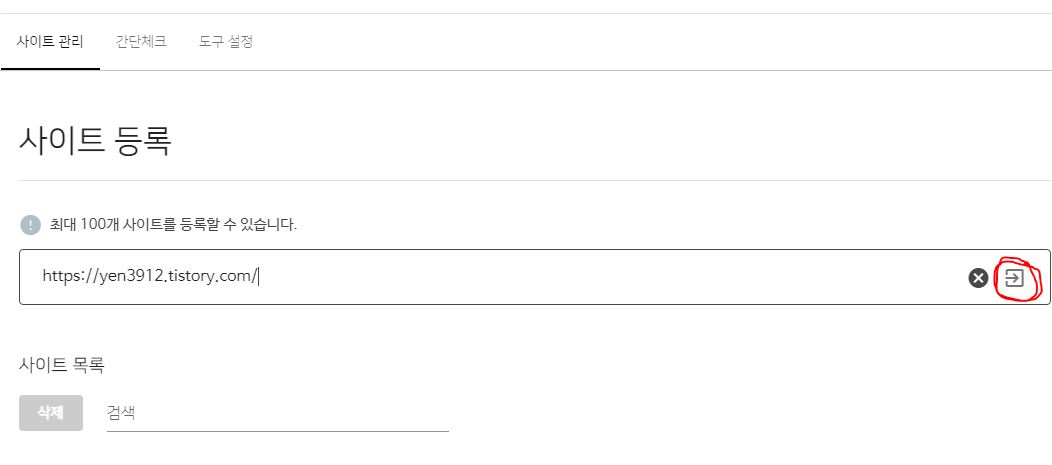
이제 블로그 주소를 복사해서 붙여 넣어 주시고, 다음으로 넘어가 주세요. 그러면 해당 사이트가 진짜 내 소유인지 확인하는 절차를 거치게 됩니다.
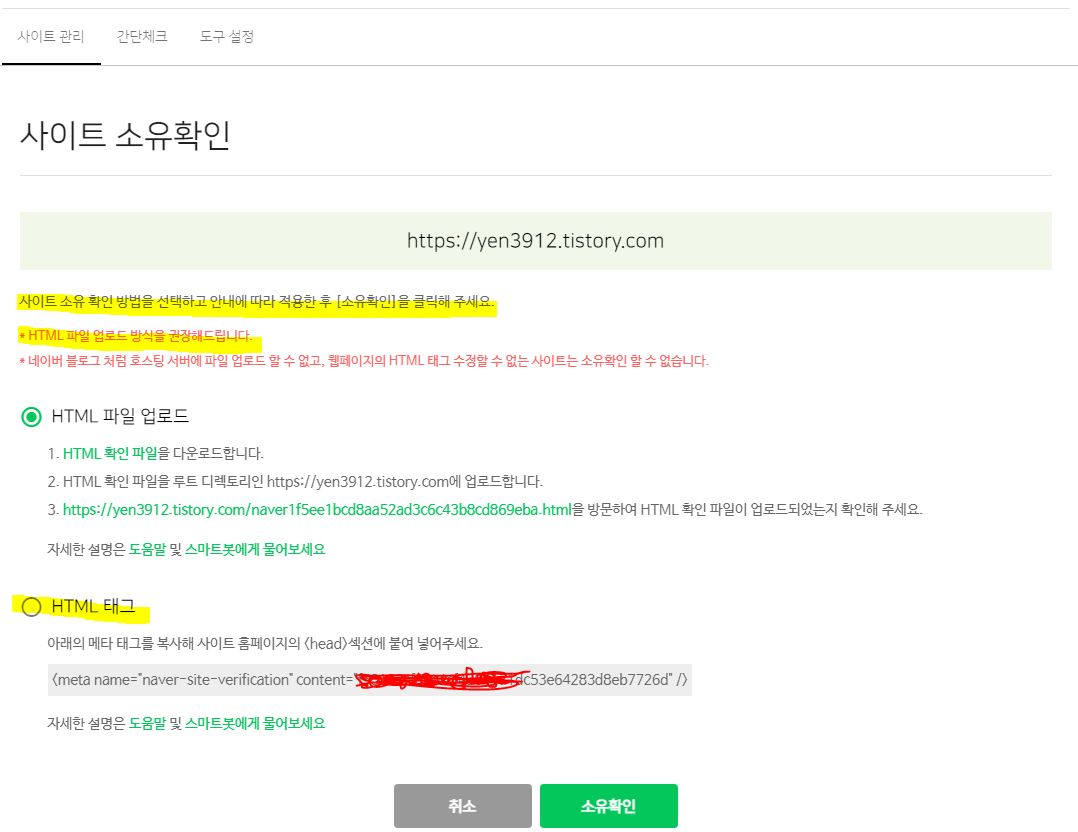
우리는 위 절차에서 권장하는 html 파일 업로드 방식을 사용할 수 없습니다. 저 파일을 업로드하기 위해서는 티스토리 서버에 접속할 수 있어야 하는데, 우리는 단순히 회원가입을 해 '서비스'를 이용하는 고객이기 때문에 서버에 접근할 수가 없습니다.
그러니 다른 방법을 활용해야겟죠? 아래에 있는 html 태그 방식을 선택해주시면 됩니다. 그리고 아래에 있는 코드를 복사해 주세요. '아래의 메타 태그를 복사해 사이트 홈페이지 <head> 섹션에 붙여 넣어주세요.'라는 글이 보이실 거예요. 복사 후 본인의 티스토리 블로그 관리창으로 들어가 주세요.


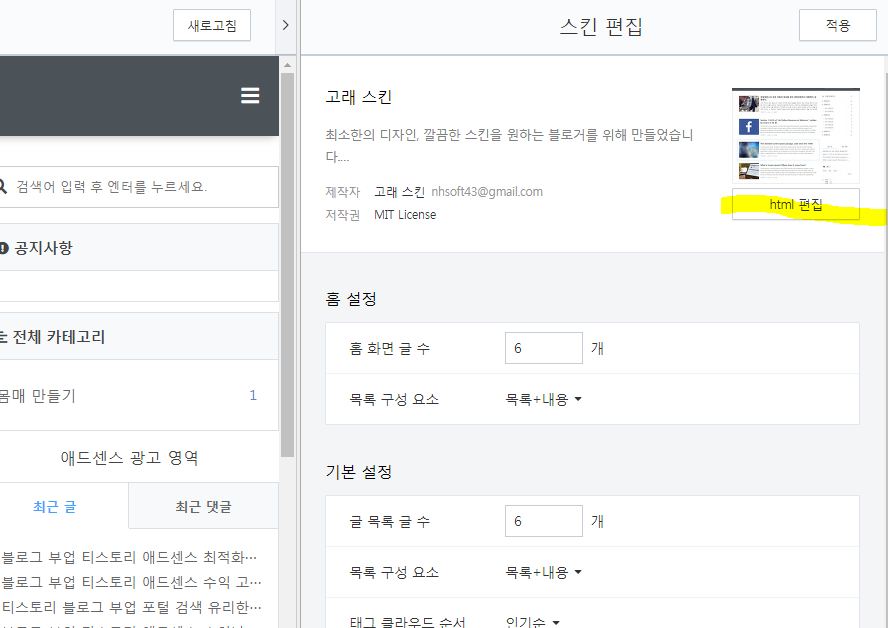
이렇게 html로 들어가 주시면 <head>라는 부분이 보이실 거예요. 복사하신 코드는 이 head 아래에 넣어주시면 됩니다.

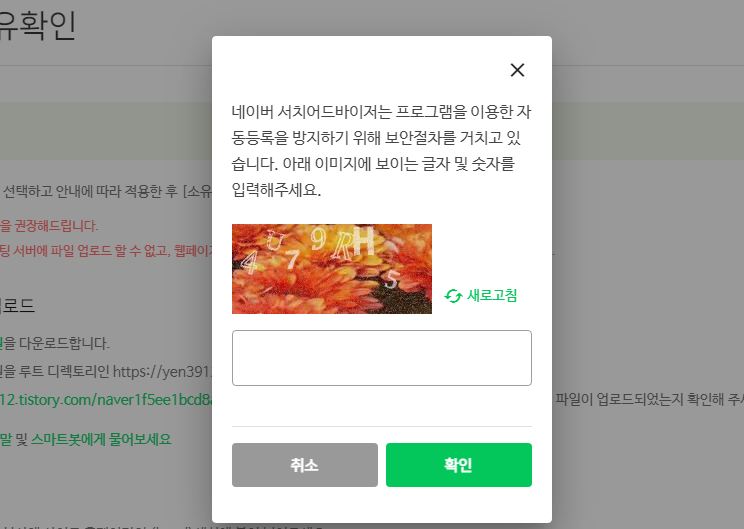
위 사진을 보시면 아시겠지만 저는 별도의 제목을 넣어두었죠? <!--네이버 서치 어드바이저--> 이것은 주석의 형태로 사이트에는 별도로 표시되지 않는 저만 알아보기 쉽게 만드는 것이랍니다. 나중에 수정하거나 필요에 따라 이동하실 일이 있으시다면 이렇게 표시되어 있으면 훨씬 찾기 쉽겠죠?
이렇게 붙여 넣기가 완료되면 우측 상단에 있는 '적용'을 눌러주시고 네이버 웹마스터 도구로 돌아와서 녹색 '소유확인'을 눌러주시면 보안 문자가 저렇게 뜹니다.
이걸 입력해주시면 등록은 마무리가 됩니다.
네이버 웹마스터 도구 설정
등록이 완료돼서 웹마스터 도구에 들어오면 방금 등록하신 주소가 있으실 거예요. 거길 눌러서 들어가 주세요. 이곳에서 하셔야 할 일은 RSS 제출과 사이트맵 제출입니다. 이것을 해주는 이유는 보다 명확하게 내 블로그의 자료들을 수집시키기 위한 절차라고 생각해 주시면 됩니다.


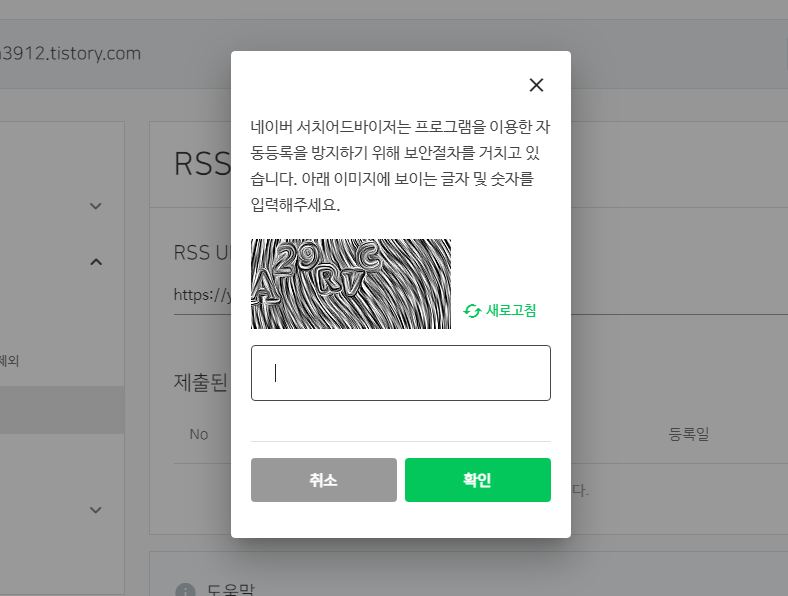
RSS의 경우 본인의 블로그 주소 뒤에 rss를 입력해주시고 확인만 눌러주시면 됩니다. 이때 주의하실 점은 대문자가 아닌 소문자로 꼭 입력하셔야만 한다는 것입니다. 일부러 대문자가 들어가지 않도록 조심하세요~
이후 확인을 눌러주면 아까같이 인증문자가 출력됩니다. 그대로 입력해주고 확인을 눌러주면 rss 등록도 끝~
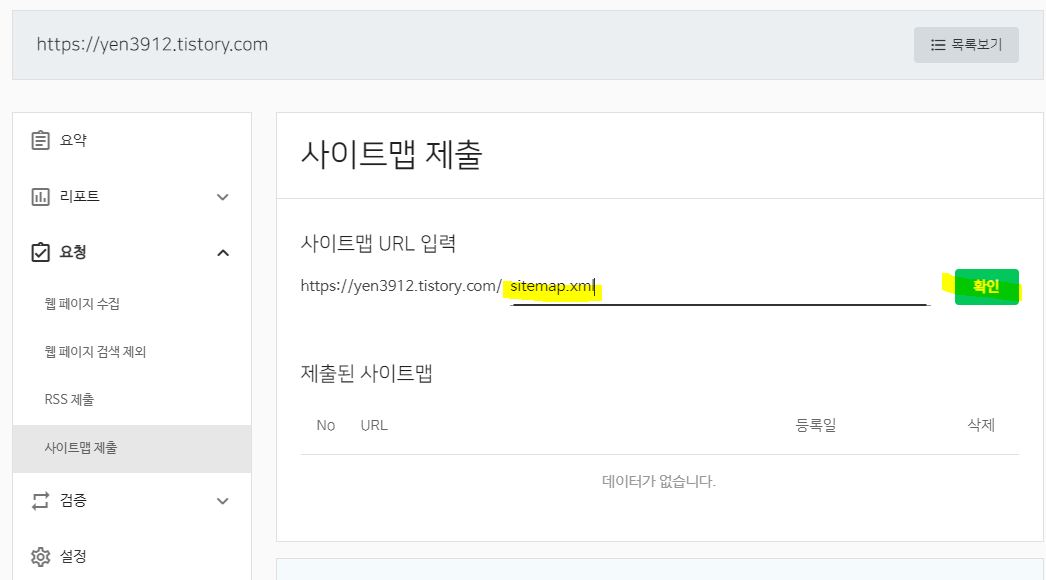
사이트맵도 이전에는 꽤 복잡했는데, 이제는 간편하게 등록이 가능해졌더라고요. 사이트맵을 눌러서 들어가신 다음 sitemap.xml을 입력하시고 확인만 눌러주시면 완료랍니다.
네이버 검색 최적화를 위한 검색 등록 확인 방법
내가 등록한 것들이 제대로 작동하고 있는지 궁금하시죠? 이럴 때 확인할 수 있는 방법이 있습니다.
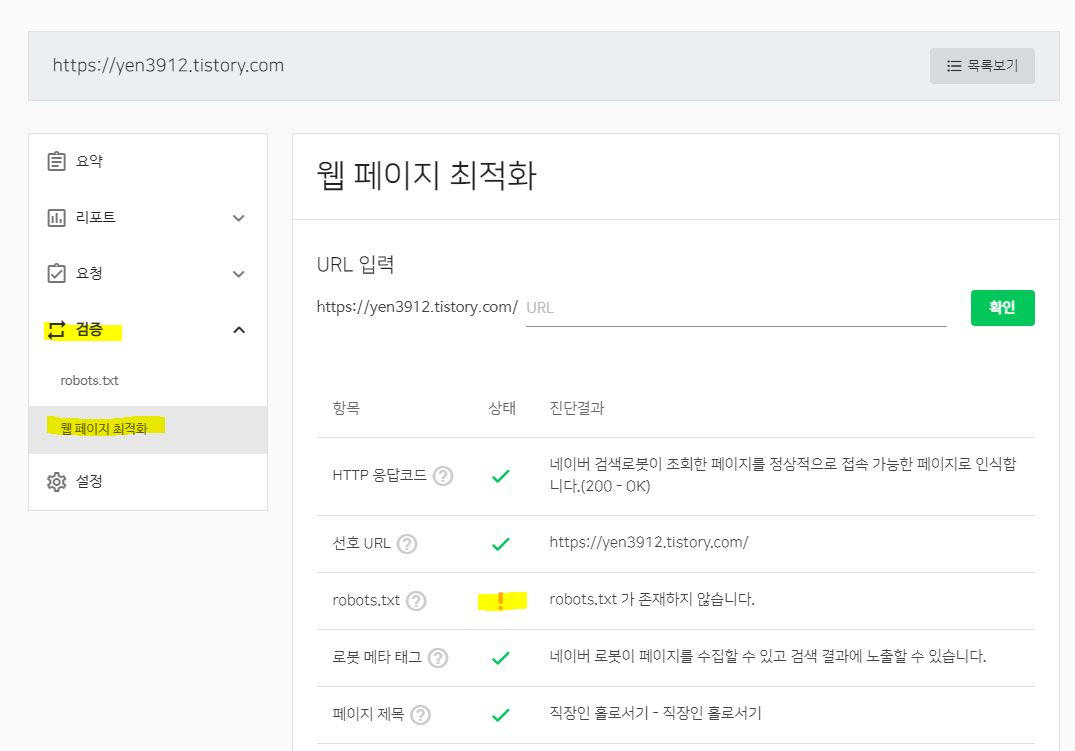
아까 등록하셨던 요청 아래의 '검증'으로 들어가 주세요. 여기서 웹페이지 최적화를 누르시고 오른쪽 끝에 있는 확인을 눌러보시면 위와 같은 화면이 뜰 거예요.
보통 '로봇 텍스트가 존재하지 않습니다.'라고 나오며 저렇게 느낌표가 나오는데요. 이건 1~3일 정도 지나면 자연스럽게 정상 체크 화면으로 바뀌니 걱정하지 않으셔도 됩니다.
이렇게 모두 일치하신다면 정상 등록 완료되신 겁니다.
하지 말아야 할 시행착오와 꿀팁
네이버 웹마스터 도구에 검색 등록을 완료하고 나서 궁금해서 이것저것 만져보는 경우가 있으신데요. 저거 등록 완료하셨으면 다른 거 아무것도 안 건드리셔도 됩니다.
처음 하시는 분들의 경우 뭐 좀 만져두면 유리할까 싶어 이것저것 만져보시는데, 사실 도움되는 거 전혀 없습니다. 시간만 낭비하는 것이니 패스하세요.
네이버와 티스토리는 원래 상성 자체가 좋지 않은 부분이 있어서 뭐 문제 있다고 나오는 부분도 위 웹페이지 최적화 화면이 모두 녹색 체크 화면으로 나온다면 더 이상 신경 쓰실 것이 없습니다.
이것은 저도 다양한 테스트로 실험해봤고, 제가 들은 모든 강의의 강사분들이 신경 쓰지 않아도 된다고 하더라고요. 괜히 쓸데없는데 힘 빼지 마시고 그냥 놔두시기 바랍니다.
네이버 검색을 원활하게 도와주기 위해 네이버 검색 사이트 등록 방법 꿀팁들만 모아봤는데요. 제대로 도움이 되시리라 봅니다. 이 네이버 웹마스터 도구 만져서 수익이 늘어나거나 하지는 않으니, 너무 깊게 생각하시지 않으셨으면 좋겠네요.







